还不知道ps2021是如何随机选用杂色渐变的吗?那么还不知道的朋友就赶快来看看小编带来的这篇文章吧,这篇文章;讲的就是关于ps2021随机选用杂色渐变教程哦。
首先,在ps2021中打开一张需要添加渐变效果的图片,打开渐变工具。
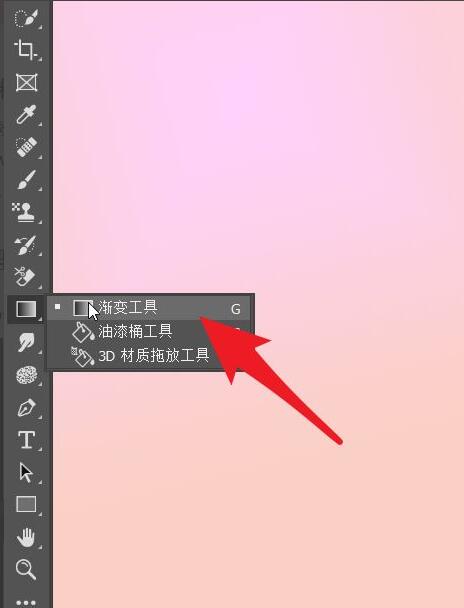
然后,在工作栏中找到箭头所指的按钮,点击进入渐变编辑页面。
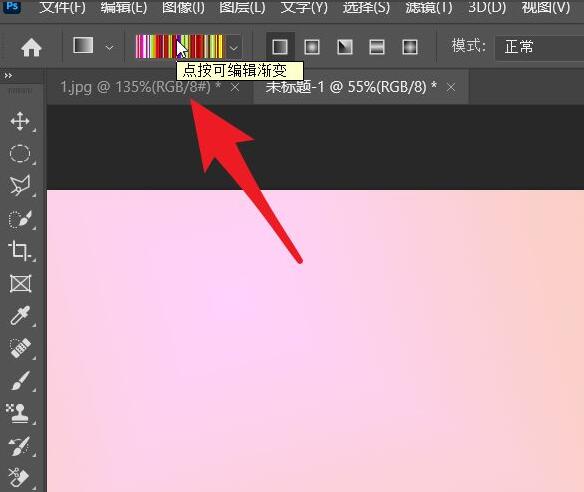
箭头所指的渐变类型处,点击一下拉箭头,然后选择杂色渐变。
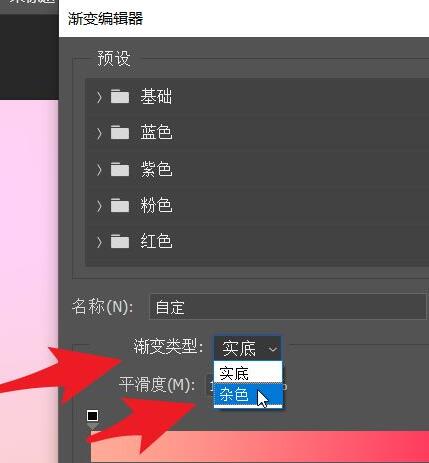
下图就是杂色渐变的效果展示。点击更改粗糙度。下图设置为100%。
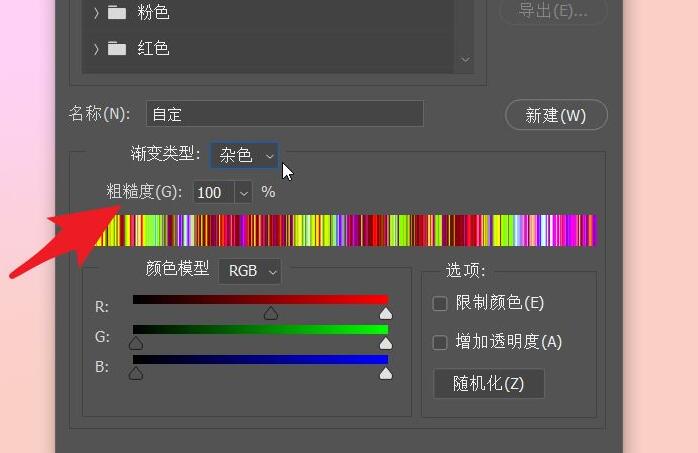
想要更改杂色渐变的填充效果。可以点击右下角的随机化。
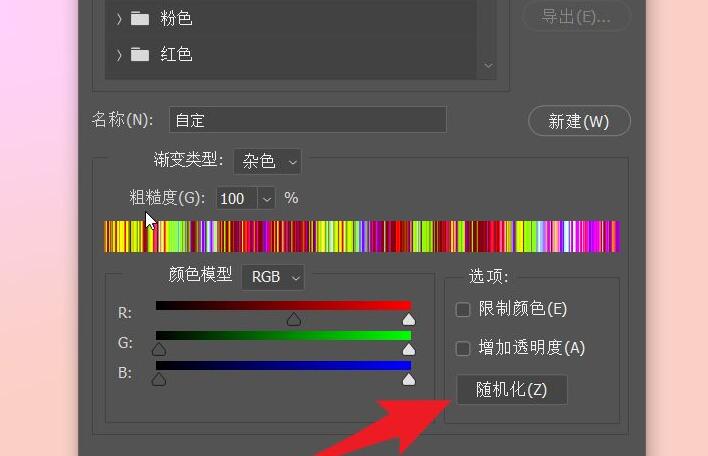
此时可以预览效果后,点击确定按钮,进入渐变应用。
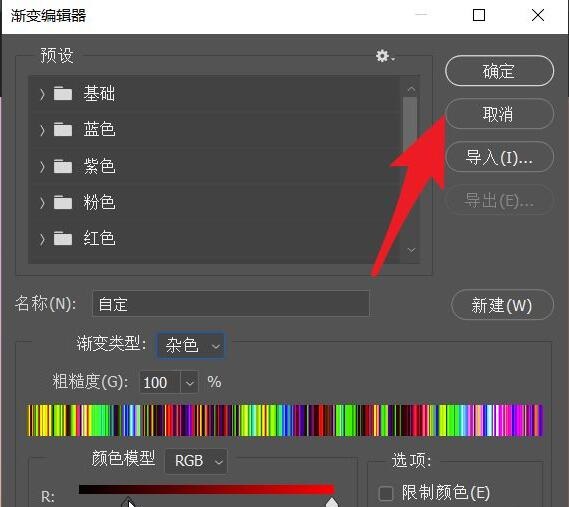
下面就是文档填充杂色见面后的效果。可以根据实际的情况进行应用。
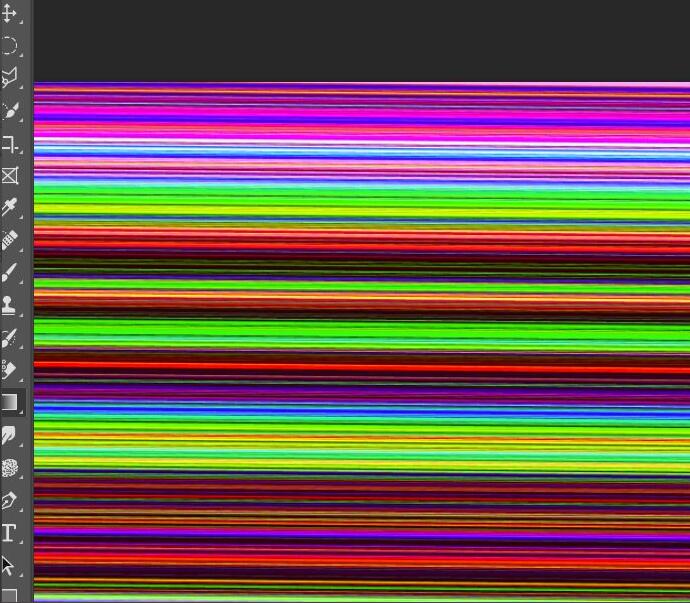
以上就是小编带来的ps2021随机选用杂色渐变教程,感兴趣的朋友不要错过哦。
- ps2021怎么编辑工具栏-ps2021编辑工具栏的方法
- ps2021怎么绘制五角星-ps2021绘制五角星教程
- ps2021如何关闭GPU加速-ps2021关闭GPU加速方法
- ps2021如何校正图片-ps2021校正图片的具体方法
- ps2021如何设置照片滤镜-ps2021设置照片滤镜的方法
- ps2021怎么改变渐变列表呈现方式-改变渐变列表呈现方式教程
- ps2021怎么更改嵌入对象的旋转参考点-更改嵌入对象的旋转参考点方法
- ps2021如何将常用画笔编成一组-将常用画笔编成一组的方法
- ps2021怎么剪裁图形-ps2021剪裁图形的方法介绍
- word怎么打不开?word打不开的原因
- word背景颜色怎么去掉?去掉word背景颜色的方法
- 怎么解除word安全模式?解除word安全模式的方法
- 本类推荐
- 本类排行
- 1腾讯文档怎么添加视频-腾讯文档添加视频的方法
- 2驱动人生怎么检测电脑配置-驱动人生检测电脑配置方法
- 3ps怎么制作塑料包装滤镜背景-ps制作塑料包装滤镜背景教程
- 4SPSS怎么绘制散点图-SPSS绘制散点图教程
- 5EV录屏怎么打开窗口穿透功能-EV录屏打开窗口穿透步骤
- 6Visual Studio 2019如何设置IIS-Visual Studio 2019设置IIS教程
- 7word怎么插入页码-word插入页码的操作方法
- 8CDR立体化工具怎么使用-CDR立体化工具使用方法
- 9极光PDF阅读器怎么将文件改成word格式-将文件改成word格式的方法
- 10百度浏览器怎么关闭安全警告-百度浏览器关闭安全警告方法
- 热门软件
- 热门标签




 口袋妖怪绿宝石
口袋妖怪绿宝石 地牢求生
地牢求生 途游五子棋
途游五子棋 超级玛丽
超级玛丽 超凡先锋
超凡先锋 原神
原神 凹凸世界
凹凸世界 斗罗大陆3龙王传说
斗罗大陆3龙王传说 热血江湖
热血江湖 王牌战争
王牌战争 荒岛求生
荒岛求生 植物大战僵尸无尽版
植物大战僵尸无尽版 奥特曼格斗进化1
奥特曼格斗进化1 口袋妖怪漆黑的魅影
口袋妖怪漆黑的魅影 第五人格
第五人格 香肠派对
香肠派对 问道2手游
问道2手游






























